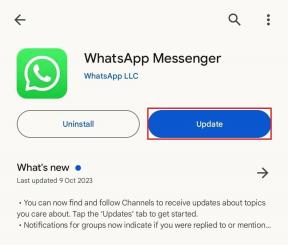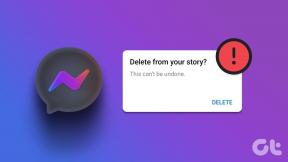Chromecastガイド:背景のカスタマイズ、ゲストモード
その他 / / February 14, 2022
Chromecastの究極のガイドを読む: この記事と他の多くのそのような有用なコンテンツはの一部です ChromecasteBookの究極のガイド 私たちのチームがあなたのために書いたこと。 この小さいながらも強力なデバイスを最大限に活用することを真剣に考えている場合は、必ずチェックして購入してください。
Chromecastを設定するためのクイックガイド
まず、 Chromecast テレビに接続し(またはHDMI対応モニターを使用することもできます)、電源ケーブルをテレビのポートまたは壁のコンセントに接続します。 これがChromecastの原動力になります。
次に、テレビの電源を入れ、Chromecastが接続されていたHDMIチャンネルに切り替えます。
例としてiPhoneを使用します。 Androidでのプロセスはそれほど変わりません。
Chromecastアプリをダウンロードして起動します。 スマートフォンのWi-Fi設定に移動し、Chromecastが作成したWi-Fiネットワークに切り替えるように指示されます。
に移動 設定 -> Wi-Fi を選択します Chromecast. 次に、アプリに戻ります。
ここで、Chromecastは、テレビの画面とデバイスの認証番号を一致させるように求めます。
次に、ローカルネットワークのWi-Fi名とパスワードを入力するように求められます。 それが完了すると、Chromecastはローカルネットワークに接続され、利用可能な場合はアップデートをダウンロードします。
スマートフォンで、[設定]に戻り、ローカルWi-Fiネットワークに切り替えます。 Chromecastが更新されてアクティブになったら、使用を開始できます。
Chromecastの背景をカスタマイズする
Chromecastを使用していないときは、 フィーチャー画像のスライドショー Googleから( オフ Chromecastのスイッチ)。 ただし、これをカスタマイズして(Googleではこの機能を背景と呼んでいます)、テレビで何も見ていないときに、基本的にテレビを自分で選んだ写真の巨大なデジタルフレームに変えることができます。 念のために言っておきますが、これは電力を大量に消費するデジタルフレームになります。
天気の詳細をそこに表示できます。世界中の衛星写真(壮観です)、そして何よりも、Google Art and Culture Project –世界で最高の美術館や建築の断片を意味します。
背景の使用を開始するには、をタップします メニュー Chromecastアプリのボタンをクリックして、 背景. Googleアカウントに再度ログインするように求められる場合があります。 それが完了すると、Chromecastがここに一覧表示されます。 をタップします 設定 アイコンをクリックして、含める機能を選択します。 アートプロジェクトの画像や天気など。
Chromecastの背景に自分の画像を表示する方法
背景に自分の画像を表示するには、最初に画像をGoogle+アルバムにアップロードする必要があります。 これは、Chromecastと同じアカウントである必要があります。
写真をアップロードしてアルバムに並べ替えたら、に移動します 設定 -> あなたの写真 問題のアルバムを選択します。 これで、背景スライドショーの一部になります。
写真だけを表示したい場合は、他のすべてのオプションの選択を解除します。
巨大な画面に写真を表示しているときに、写真が大きくて詳細な場合に役立ちます。 iPhoneから何か またはDSLRがトリックを行う必要があります。
Androidデバイスでゲストモードを使用する方法
Chromecastは、友達がいる場合でもコンテンツをストリーミングするのに最適なデバイスです。 あなたはそこにいたと確信しています。 友人がテレビで見たいと思っている映画の新しいコピーを持って現れますが、最終的にそれを機能させるには5〜10分を費やす必要があります。
すべてのデバイスにChromecastアプリをインストールする必要はないことをすでにご存知でしょう。 ただし、ChromecastはWi-Fi経由で認証されるため、ネットワーク上で実行されているデバイスのみがChromecastを使用できます。
友だちにWi-Fiネットワークへのアクセスを許可したくない場合は、ゲストモードを使用してください。
これを機能させるには、リストからデバイスを選択し、をタップします ゲストモード そしてそれをオンにします。
ゲストデバイスで、Wi-Fiがオンになっていることを確認し(ネットワークに接続する必要はありません)、問題のアプリに移動して、Chromecast ボタン。 これにより、Chromecastからの認証コードを「リッスン」するスキャンメニューが表示されます。 それでも問題が解決しない場合は、コードを手動で入力すれば準備完了です。
現在、ゲストモードはAndroidデバイスでのみ機能し、最初は接続が面倒に思えるかもしれません。 友だちを信頼しているなら、友だちはすでにWi-Fiパスワードを持っていると思いますので、これらの悪党は必要ないかもしれません。
最終更新日:2022年2月3日
上記の記事には、GuidingTechのサポートに役立つアフィリエイトリンクが含まれている場合があります。 ただし、編集の整合性には影響しません。 コンテンツは公平で本物のままです。